Советы по экономии заряда батареи для iPhone. Новый вид окна использования энергии приложениями. Отключение отправки информации об использовании
Впечатления от новой iOS 11 странные. Вроде стало красивее, но телефон потребляет заряд с какой-то нездоровой скоростью – складывается ощущение, что он поглощает батарейку раза в 2 быстрее, чем прежде.
Во всяком случае, с такой проблемой столкнулся я, на внезапный «жор» аккумулятора жалуются и наши читатели, зрители в соцсетях. Хотя, справедливости ради, нужно сказать, что пострадали не все – у некоторых всё в порядке. Но что делать остальным?
Обычно Apple решает проблемы в будущих обновлениях, но когда будет iOS 11.1 никто не знает, поэтому спасение утопающих – дело рук самих утопающих. На сайтах появляются простенькие инструкции, как оптимизировать энергопотребление телефонов, не будем оставаться в стороне, давайте делиться советами и проверенными способами.
Как проверить уровень заряда iPhone?
Для этого нужно зайти в Настройки – Аккумулятор. Там можно включить индикацию уровня заряда, тогда на экране появится значок с процентом, и вы сможете отследить, как быстро утекает батарейка. Заодно, в этом меню находится и статистика, тут видно, какие программы наиболее активно бьют по системе и потребляют заряд.
Уменьшить яркость экрана
Яркость дисплея сильно влияет на время работы, может быть, виноваты подобранные настройки? Попробуйте изменить параметры вручную, отключите автоматическую регулировку подсветки, используя только ручной режим. Но тогда придётся менять яркость самостоятельно, двигая ползунок. На мой взгляд, вариант не особо эффективный, только лишних проблем добавляет. Меняются параметры так: Настройки – Основные – Универсальный доступ – Адаптация дисплея. Да, Apple зачем-то запрятала их в глубокие дебри системы.
Отключить уведомления
Одна проблема уведомлений в том, что они постоянно отвлекают от дел, другая – как только приходит уведомление, срабатывает подсветка экрана. Чтобы протянуть подольше, можно отключить их. Для этого нужно зайти в Настройки – Уведомления, а тут уже выбрать те программы, которые не так уж и важны. Можно вообще сурово отключить всё, но это уже крайние меры. Как показал мой опыт, на время работы это не особо влияет. Как вариант, можно оставить уведомления, но отключить их на заблокированном экране, тогда не будет срабатывать подсветка. Хотя ценность такого приёма уже совсем минимальна.

Отключить фоновые обновления
Некоторые приложения могут обновляться в фоне, хотя вы ими и не пользуетесь. Штука удобная, но сказывается на времени работы. Так что можете и это отключить, чтобы продлить время жизни на одной зарядке. Для этого идёте в раздел Настройки – Общие – Обновление контента. Тут уже отключаете или всё, или только избранные программы по своему усмотрению.

Снизить яркость вспышки
В iOS 11 мощность вспышки регулируется из Control Center, для этого вы нажимаете на кнопку и удерживаете палец, меняя настройки. Ставьте минимальный уровень для экономии. Кроме того, некоторые используют вспышку для индикации уведомлений, своего рода альтернатива световому индикатору, тоже можно отключить в целях экономии.

Отключить быстрый запуск Siri
Я не верю, что помощница втихаря «подъедает» заряд аккумулятора, но некоторые говорят, что она виновница наших бед. Поэтому, если сомневаетесь в её эффективности, логично будет выключить вспомогательную функцию. Или же можно деактивировать настройку, которая запускает Siri по команде. То есть, телефон постоянно прислушивается к вашей речи, ожидая, когда вы позовёте его на помощь. Для отключения идём по адресу: Настройки – Siri – Отключить «Привет, Siri».

Отключить геолокацию
Как ни включу телефон, вечно на экране маячит значок геолокации. Проверял в настройках, там виновником активности числится стандартное приложение для погоды. Причем в его свойствах я уже вообще выключил геолокацию, но проблемы на этом не закончились, даже с активным режимом «Никогда» всё равно погодное приложение пыталось определить, где же находится устройство.
Настройки – Конфиденциальность – Службы геолокации, так можно посмотреть, какие программы используют GPS. В теории можно вообще всё выключить, но тогда лишитесь геометок для фото, не сможете вызывать такси через приложение. Готовы расстаться с этими полезными функциями? Тогда действуйте.

Включить энергосберегающий режим
Одним махом можно выключить «лишние функции»: эффекты в меню, быстрый запуск Siri, фоновое обновление приложений, пуш-загрузку почты, экран блокируется через 30 секунд бездействия в режиме ожидания. Когда уровень заряда аккумулятора падает до 20%, тогда телефон включает этот режим автоматически, также его можно включить и самостоятельно в настройках аккумулятора.

Вместо заключения
Вообще, в 2017 году бороться за время работы телефона как-то больно и обидно. Устройства становятся тоньше и легче, хотя каждый второй просит ставить батарейки побольше, чтобы не думать о том, проработает ли смартфон весь день или сядет к обеду. Вот зачем все эти нейронные сети и дополненная реальность в телефоне, если всё это потом приходится отключать, чтобы устройство не потребляло заряд с впечатляющей скоростью? Жду, когда Apple решит проблемы с автономностью в iOS 11, ну а пока не выхожу из дома без powerbank и зарядного устройства. C’est la vie.
В прошлый раз мы обещали дать пару простых советов, как по максимуму увеличить время работы iPhone без подзарядки. В этом материале собрано 12 идей, которые в экстренных случаях позволят продлить автономную работу вашего смартфона.
1). Вычислить, на что тратится заряд iPhone
Прежде всего, стоит понять, на что тратится заряд аккумулятора. Как правило, съедают его прожорливые приложения. Определить их можно, зайдя в Настройки - Основные - Статистика - Использование аккумулятора.
В последних версиях iOS показывается информация трате заряда iPhone каждым из используемых за последние сутки или неделю приложений.
А, кроме того, можно найти статистику времени, проведенного iPhone в работе и режиме ожидания с момента последней зарядки. Обратите внимание, что проценты затраты заряда батареи отображаются не относительно объема аккумулятора, а относительно израсходованного заряда. Именно это и позволяет вычислить наиболее прожорливые программы и отключить их.
2). Уменьшить яркость экрана
Как известно, дисплей съедает львиную часть заряда аккумулятора. Перейдите в Настройки –> Обои и яркость и выставите минимально комфортное для глаз положение.
3). Отключить уведомления Push
К примеру, получение почты можно переключить в режим ручного получения Fetch или настроить периодическое получение Push-уведомлений, к примеру, раз в час или два часа. Сделать это можно, перейдя в меню «загрузка данных» в настройке почты.
Имеет смысл также проверить список приложений, которые пользуются push-уведомлениями по умолчанию. Для этого перейдите в «центр уведомлений» в настройках. Можно отключить уведомления для всех приложений, оставив лишь те, информацию от которых вам действительно нужно получать мгновенно. Кстати, заряд батареи в данном случае расходуется не столько из-за самих уведомлений, сколько из-за активации дисплея. Так что если вам все же необходимо оставить уведомления включенными, сэкономить энергию аккумулятора поможет переключение на «наклейки на значке». В таком случае на иконке приложения будет появляться красный кружок, а остальные способы уведомлений будут отключены.
4). Минимизировать использование геолокации

В таком случае лучше свести до минимума список приложений, которым разрешен доступ к геолокации, а для максимальной экономии батареи отключить ее вовсе. Сделать это можно в разделе настроек «приватность» - «службы геолокации».
5). Отключить эквалайзер в плеере
Многие пользователи утверждают, что iPhone работает дольше, если слушать музыку без применения настроек эквалайзера. Отключить эквалайзер можно здесь: Настройки –> Музыка –> Эквалайзер
6). Включение Wi-Fi, Bluetooth, 3G, 4G, LTE, AirDrop и Siri только по мере необходимости
Все эти ресурсы энергоемкие, поэтому не имеет смысла держать их постоянно включенными, делайте это только по мере необходимости.
7). Настроить индексацию Spotlight
Встроенный яблочный поиск обычно индексирует все содержимое телефона. Чтобы сэкономить заряд аккумулятора можно отключить индексацию для тех категорий данных, которыми вы не пользуетесь. Также можно отсортировать порядок отображения результатов поиска, поднимая нужные пункты выше. Делается все в основных настройках в «поиске Spotlight».
8). Выключить эффект Parallax
Эта функция присутствует в iOS на всех iPhone, начиная с 4S: фон экрана двигается относительно иконок, создавая эффект трехмерности. За красоту картинки приходится платить зарядом аккумулятора. Если время автономной работы телефона для вас важнее эстетики, эффект Parallax можно отключить следующим образом: Настройки –> Основные –> Универсальный доступ –> Уменьшение движения (поставить в положение «Вкл.»).
9). Не использовать динамические обои и прочие «красивости»
Этот совет сродни предыдущему: если вам важно сэкономить заряд батареи, то ради этого можно отключить функцию динамичной смены обоев, убрать анимированные скринсейверы и фоны.

10). Сократить время автоблокировки
Если в основных настройках выставить время автоблокировки экрана на 1 или 2 минуты, то батарея iPhone проработает немного дольше.
11). Ограничить список программ, которые могут обновляться в фоновом режиме
Для максимальной экономии батареи можно вообще выключить фоновое обновление в Настройки –> Основные –> Обновление контента, либо оставить его включенным только для нужных приложений. То же самое с автоматическим обновлением приложений. Если ситуация позволяет, обновлять приложения лучше вручную, вблизи от источника питания. Изменить настройки можно в пункте меню iTunes Store, App Store –> Автоматические загрузки.
12). Периодически высаживать батарею « в ноль» в профилактических целях
Для того чтобы аккумулятор iPhone прослужил дольше и меньше терял свою ёмкость, раз в месяц можно проводить профилактическую разрядку телефона: высадить батарею до нуля, дждаться отключения iPhone и потом зарядить его заново.
Если вы знаете и используете другие способы экономии заряда батареи на iPhone, делитесь, пожалуйста, в комментариях.
Безусловно, со своим функционалом iPhone станет отличным помощником для любого человека. Но только не в моменты, когда индикатор заряда батареи практически на нуле.
Как увеличить время автономной работы телефона - вопрос, актуальный для всех, потому что никому не нравится зависеть от розетки и жить от зарядки до зарядки.
Если вам эта проблема знакома, приведенные ниже советы - для вас.
Выключите фоновое обновление приложений
Свои открытия по экономии заряда батареи вы можете начать с меню статистики (Настройки > Основные > Статистика). Для начала, запишите оставшееся время использования и время ожидания, после чего нажмите кнопу «Режим сна/Пробуждение» и оставьте телефон в покое на 10 минут. Через 10 минут вернитесь в меню статистики: время ожидания должно было увеличиться на 10 минут. Если этого не произошло, значит, какое-то приложение активно потребляет заряд батареи.
Зайдите в меню «Настройки > Основные > Фоновое обновление программ» и оцените имеющиеся приложения: всем ли обязательно обновляться в фоновом режиме и сокращать время работы аккумулятора? Будьте безжалостны и отключите эту функцию для всех приложений, которым не требуется автоматическое обновление. Помните, они все равно будут работать и обновляться в обычном режиме, но только когда вы их запустите. Если вы измените своё мнение относительно какого-то приложения, вы всегда сможете вернуться в меню и вернуть всё на прежние места.
Push и Fetch уведомления
 Вам действительно важно получать уведомления о каждом письме, которое приходит вам на электронную почту? Может быть, у вас есть дополнительный аккаунт электронной почты, который можно проверять реже обычного? Чтобы изменить настройки уведомлений перейдите в меню «Настройки > Почта, Адреса, Календари» и переключите пункт «Загрузка данных» с Push на Fetch или Manual (Ручное режим). У Fetch-уведомлений вы можете установить определенный интервал проверки писем, например каждые 15, 30 минут. Чем дольше будет интервал, тем меньше будет расходоваться заряд батареи. В режиме Manual наличие новых писем будет проверяться только, когда вы открываете приложение.
Вам действительно важно получать уведомления о каждом письме, которое приходит вам на электронную почту? Может быть, у вас есть дополнительный аккаунт электронной почты, который можно проверять реже обычного? Чтобы изменить настройки уведомлений перейдите в меню «Настройки > Почта, Адреса, Календари» и переключите пункт «Загрузка данных» с Push на Fetch или Manual (Ручное режим). У Fetch-уведомлений вы можете установить определенный интервал проверки писем, например каждые 15, 30 минут. Чем дольше будет интервал, тем меньше будет расходоваться заряд батареи. В режиме Manual наличие новых писем будет проверяться только, когда вы открываете приложение.
Раз и навсегда избавьтесь от Push-уведомлений приложений
Некоторые приложения будут отправлять уведомления, которые вам в помине не нужны. Чтобы вычислить их, перейдите в раздел «Настройки > Центр уведомлений» и отключите уведомления у всех приложений, которые считаете лишними.
Отключите автоматическую загрузку
Ваш iPhone умеет автоматически обновлять музыку, софт и прошивку, но в таком режиме время автономной работы телефона значительно сокращается. Кроме того, в самый неподходящий момент iPhone может начать загружать и устанавливать сразу все скопившиеся обновления.
Чтобы сэкономить заряд батареи и отключить использование сотовых данных для обновления, пройдите в меню «Настройки > iTunes Store, App Store» и переместите бегунок Сотовые данные в положение Откл. С этого момента приложения будут обновляться только через WiFi.
Вы сэкономите еще больше заряда батареи, если полностью отключите автоматическую загрузку и будете обновлять приложения самостоятельно.
Уменьшите яркость экрана
Экран потребляет больше всего энергии, поэтому, чем выше яркость вашего дисплея, тем быстрее будет садиться батарея телефона. Перейдите в раздел «Настройки > Обои и яркость» и отключите опцию Автояркость. После этого поставьте яркость на минимальный уровень, при котором вы без труда сможете пользоваться телефоном. Возможно, время от времени вам придется настраивать этот параметр, но зато ваш телефон будет работать намного дольше.
Отключите вибрацию
Вам действительно нужно, чтобы iPhone вибрировал? На эту функцию будет уходить заряд батареи, а пригодится она только, когда телефон будет работать в беззвучном режиме. Отключить дополнительную вибрацию во время звонка вы можете в меню «Настройки > Звук».
Уменьшение времени автоблокировки экрана
Когда вы откладываете телефон в сторону, экран отключается только через определенный промежуток времени. Вы можете изменить это время в меню «Настройки > Основные > Автоблокировка».
Отключите AirDrop

Вам не нужен постоянно работающий AirDrop, поэтому откройте Центр управления и отключите его до лучших времён.
Остановите службы геолокации
Мало того, что польза от отслеживания вашего местоположения - спорная, так этот сервис ещё и значительно сокращает время автономной работы аккумулятора. Возможность отслеживания вашего местоположения можно отключить у любого приложения в меню «Настройки > Приватность > Службы геолокации». Вы можете пойти дальше и в меню «Настройки > Приватность > Службы геолокации > Системные службы» отключить сервисы «Популярно рядом со мной», «Геолокационные iAds», «Диагностика и использование» и т.д.
Выключите Bluetooth
Вы удивитесь, но Bluetooth можно включать только, когда он вам действительно нужен. Тем более, его достаточно легко и быстро можно включить в Центре управления.
Отключите лишнюю анимацию
 У iPhone есть две вещи, которые нужны только для красоты, но при этом они негативно влияют на время работы телефона: это эффект параллакса и динамические обои. Чтобы избавиться от эффекта параллакса, перейдите в меню «Настройки > Основные > Универсальный доступ» и включите режим «Уменьшение движения». Далее перейдите в «Настройки > Обои и яркость > Выбрать новые обои» и остановитесь на статичном изображении или фотографии.
У iPhone есть две вещи, которые нужны только для красоты, но при этом они негативно влияют на время работы телефона: это эффект параллакса и динамические обои. Чтобы избавиться от эффекта параллакса, перейдите в меню «Настройки > Основные > Универсальный доступ» и включите режим «Уменьшение движения». Далее перейдите в «Настройки > Обои и яркость > Выбрать новые обои» и остановитесь на статичном изображении или фотографии.
Будьте готовы – скачивайте всё заранее
Использование сотовой системы передачи данных при загрузке контента сократит время работы телефона, поэтому для этих целей лучше использовать Wi-Fi, а в идеале – загружать интересующий контент заранее. Тем более, современные музыкальные и видеосервисы предлагают своим пользователям возможность прослушивать музыку и смотреть видео даже без доступа в интернет.
*А если вы подключите ваш iPhone к iTunes и загрузите музыку и видео дома, аккумулятор прослужит вам ещё дольше.
Настройте поиск Spotlight
По умолчанию Spotlight ищет нужную информацию в каждом уголке вашего iPhone. Поэтому, указав ему какие нерелевантные элементы можно пропускать, вы сэкономите немного заряда батареи, отфильтруете результаты поиска, и, возможно, получите более быстрые результаты. Для этого нужно перейти в «Настройки > Общие > Поиск Spotlight» и убрать из списка все элементы, которые обычно вас не интересуют.
При возможности пользуйтесь Wi-Fi
Всегда включайте Wi-Fi в местах, где можно свободно пользоваться Wi-Fi-сетью (например на работе или дома). Если вы будете пользоваться только сотовой системой передачи данных, вас будут быстро покидать деньги и заряд аккумулятора. Покидая зону Wi-Fi, убедитесь, что вы его отключили - вы же не хотите, чтобы ваш iPhone постоянно искал новые сети?
Включайте автономный режим
Если вы знаете, что в ближайшее время вам не потребуется никуда звонить, или вы видите, что сигнал сотовой связи в месте, где вы находитесь, очень слабый, то смело переключайтесь в автономный режим. В противном случае телефон будет постоянно искать сигнал, которого нет, и разряжать аккумулятор.
Отключите 4G
Если вы ежедневно скачиваете тонны информации или просматриваете десятки видеороликов с YouTube, возможно, вам действительно нужна сеть 4G с её высокой скоростью передачи данных. Но для большинства людей достаточно и сети 3G (которая расходует заряд батареи в разы меньше).
Чтобы отключить 4G, перейдите в Настройки > Сотовая связь.
Отключите режим Siri «Поднести и говорить»
 Функция «Поднести и говорить» позволяет активировать Siri, когда вы подносите iPhone к лицу. Эта функция обладает не самым высоким уровнем энергопотребления, но активировать Siri вы можете и просто удерживая кнопку Home. Для отключения функции перейдите в меню «Параметры > Основные > Siri».
Функция «Поднести и говорить» позволяет активировать Siri, когда вы подносите iPhone к лицу. Эта функция обладает не самым высоким уровнем энергопотребления, но активировать Siri вы можете и просто удерживая кнопку Home. Для отключения функции перейдите в меню «Параметры > Основные > Siri».
Проверяйте обновлений
Каждое обновление прошивки повышает производительность и исправляет существующие ошибки ПО. Иногда, это может увеличить время автономной работы телефона.
Загляните в меню «Настройки > Основные > Обновление ПО», чтобы убедиться, что у вас стоит последнее ПО.
Купите внешний аккумулятор или кейс
На рынке мобильных устройств предлагается множество вариантов, как зарядить iPhone в случае, если розетки рядом нет. Если у вас есть место для дополнительного аккумулятора, в один прекрасный день он значительно облегчит вам жизнь и сохранит нервы.
Высокий уровень производительности новейших мобильных устройств значительно расширяет круг возможностей пользователей этих гаджетов. Сейчас практически для каждой бытовой ситуации придумано специализированное приложение или модуль. Именно поэтому частота применения электронных устройств в повседневной жизни в последние годы так возросла. Однако, у медали есть и обратная сторона: пропорционально тому, как увеличивается частота ежедневного использования гаджетов, снижается работоспособность их аккумуляторов. Сейчас стала нормальной ситуация, когда аппарат работает в автономном режиме не более одного дня.
Конечно, волшебным образом растянуть заряд батареи на неделю при активном взаимодействии с устройством нельзя. Но вот скорректировать стандартные настройки i-гаджета для увеличения срока работы без подзарядки вполне реально. Далее мы расскажем Вам, от каких опций i-аппарата следует временно отказаться ради сохранения энергии гаджета.
Начать стоит с корректировки уровня яркости подсветки дисплея, а именно с включения автоматического режима регулирования. Пройдя в Настройки-Яркость-Автояркость , Вы настроите iPhone таким образом, что степень свечения экрана будет изменяться самостоятельно, реагируя на изменения внешнего освещения. То есть на ночной улице подсветка будет более яркой, чем в хорошо освещенном помещении. Соответсвенно, i-гаджет станет, не задумываясь, тратить меньше энергии на подсветку.
Аналогичным образом рекомендуется поступить и с яркостью самого дисплея. К сожалению, выставить авторегулировку этого параметра невозможно, но уменьшить яркость экрана iPhone, сохраняя приемлемую для вас видимость изображения, нужно. Для изменения данных параметров загляните в Настройки-Яркость .
Остальные шаги по увеличению времени автономной работы батареи iPhone будут касаться, в основном, отключения энергозатратных модулей. И первый в этом списке модуль беспроводной передачи данных Bluetooth. Мы, разумеется, не призываем пользователей вовсе отказаться от использования этого сервиса, ведь он, как никакой другой, позволяет с комфортом для себя обмениваться файлами с другими i-гаджетами и работать со стереогарнитурой. Мы советуем лишь отключать Bluetooth в те моменты, когда он не требуется. Поверьте, это простое действие окажет огромное положительно влияние на сохранность заряда батареи. Посетите Настройки-Общие-Bluetooth , и зарядка i-аппарату понадобится не скоро.
Другой модуль, стремительно поглощающий энергию Вашего iPhone - это 3G Интернет. Конечно, трудно переоценить его помощь в увеличении скорости загрузки интернет-страниц, но если Вам не нужно срочно отыскать что-либо в сети, будет разумнее отключить его. Качественный серфинг в интернете возможен и с применением менее «прожорливых» технологий, например, EDGE. Да, скорость соединения уменьшится, зато время функционирования Айфона без подзарядки вырастет. Для отключения 3G пройдите в Настройки-Общие-Соединения-3G и передвиньте рычажок в неактивное положение.
Следующий растратчик уровня заряда батареи - Wi-Fi. При всей полезности и финансовой экономичности этот модуль беспроводной связи отвлекает на себя значительную часть общей энергии iPhone. Активируйте его лишь тогда, когда бесплатная точка доступа в кафе, гостинице или парке уже будет найдена, а не во время езды в общественном транспорте, где на Wi-Fi нет и намека. Тем более, что включение\выключение Wi-Fi - простейшая процедура. Достаточно зайти в Настройки - Wi-Fi и сделать один клик.
Также ощутимых энергетических затрат треубет использование GPS-навигатора. Этот геолокационный модуль позволяет Вам прокладывать маршруты с учетом пробок, отмечать местонахождение на карте или «запоминать» места съемок наиболее красивых фотографий. Но ведь Вы делаете это не каждую минуту? Тогда отключите на время GPS-сервис во имя длительной автономной работы аккумулятора iPhone, открыв Настройки-Общие-Локационные сервисы .
Кроме вышеперечисленных опций, следует обратить внимание на push-уведомления. Зачастую они требует соединения с интернетом, ведь именно из него будут загружаться новые сведения об электронной почте, приложениях или обновлениях программ. Не столь важно принимать push-уведомления в режиме 24\7, куда важнее продлить время работы с iPhone без подзарядки. Так откройте Настройки-Почта, контакты, календарь-Получение новых данных и отключите функцию приема push-уведомлений. Кроме того, пройдя по этому пути немного дальше в Электронную почту, Вы сможете деактивировать и ее проверку, то есть еще больше сократить затраты Вашего аккумулятора на выполнение автоматических действий.
Еще одна функция, требующая выключения для более долгой автономной работы Айфона - это встроенный в приложения-плееры эквалайзер . Он служит для улучшения качества звука во время проигрывания трека, но, поверьте, что его отключение не станет смертельным для Ваших любимых треков. Даже без эквалайзера качество звучания будет выше среднего, а вот батарея продержится без подзарядки заметно дольше.
Увеличь время автономной работы iPhone здесь и сейчас - только проверенные способы.
Емкость аккумуляторов iPhone растет, но iOS не становится более оптимизированной в плане потребления энергии и поэтому одна из самых обсуждаемых тем пользователей смартфонов Apple по-прежнему связана с проблемами быстрой разрядки iPhone. В этом материале мы собрали все проверенные способы, которые позволяют как увеличить время автономной работы iPhone здесь и сейчас, так и продлить жизнь батареи смартфона в будущем.

Об аккумуляторах iPhone
Во всех современных устройствах компании Apple используются литий-ионные аккумуляторы. По сравнению с традиционными, например, никель-металл-гидридными батареями они имеют целый ряд преимуществ. Литий-ионные аккумуляторы меньше весят, имеют большую емкость и небольшое время зарядки, а главное - они долговечны. Последнее утверждение верно при условии, что эксплуатируются аккумуляторы правильным образом.

Как продлить жизнь аккумулятора iPhone
Существует несколько основных правил, следование которым может существенно продлить жизнь аккумулятора вашего iPhone.
1. Не допускайте полного разряда аккумулятора
Одной из особенностей литий-ионных аккумуляторов является практически полное отсутствие так называемого эффекта памяти. Под этим понятием подразумевается обратимая потеря емкости, которая имеет место при нарушении режима зарядки, в частности, при зарядке не полностью разрядившегося аккумулятора. Поскольку аккумулятор iPhone почти не имеет эффекта памяти, ставить на зарядку смартфон настоятельно рекомендуется до того, как он выключится из-за нехватки заряда.

Если говорить более конкретно, то подключать iPhone к зарядному устройству необходимо когда уровень заряда батареи опускается ниже 10-20%. Как сильно это поможет? Специалисты выяснили, что количество срок жизни литий-ионного аккумулятора благодаря такому отношению увеличивается до 2,5 раз. Куда же более полезно для аккумулятора и вовсе .
2. Не допускайте перегрева и переохлаждения
Жара и холод - самые злые враги литий-ионных аккумуляторов. Перегрев и переохлаждение iPhone могут значительно уменьшить емкость батареи смартфона, поэтому ни в коем случае нельзя держать его в неблагоприятных условиях.
 Для полноты данного руководства отметим, что использоваться без угрозы для жизни аккумулятора, iPhone может при температуре от 0 до 35°C. Храниться - при температуре от -20 до 45 °C.
Для полноты данного руководства отметим, что использоваться без угрозы для жизни аккумулятора, iPhone может при температуре от 0 до 35°C. Храниться - при температуре от -20 до 45 °C.
3. Используйте оригинальное зарядное устройство
В случае с iPhone этот пункт особенно важен. Оригинальная зарядка для смартфонов Apple стоит недешево, а китайские альтернативы, наоборот, влекут своей доступностью. Однако лучше один раз заплатить круглую сумму, чем спустя несколько месяцев набирать в поиске запрос «Почему мой iPhone так быстро разряжается».

Чем же так плохи неоригинальные зарядки для iPhone? Дешевые зарядные устройства в большинстве своем сделаны «на коленке». В Сети представлены сотни разборок китайских зарядок, которые показывают, что умельцы из Поднебесной над конструкцией своего двухдолларового аксессуара совершенно не напрягаются. Качество сборки таких зарядок крайне низкое, а мощность в два раза меньше, чем у моделей от Apple. Кроме того, изоляция довольно часто очень сильно хромает, а значит такие аксессуары просто-напросто опасны для жизни.
4. Разряжайте iPhone раз в три месяца
Если вы решили начать твердо следовать (или уже следуете) первому совету, то вам необходимо знать еще кое-что. Полный заряд литий-ионных аккумуляторов на протяжении длительного времени так же вреден, как и постоянная разрядка до нуля. Из-за того, что процесс заряда у большинства пользователей хаотичен (мы заряжаем наши iPhone при первом удобном случае), специалисты настоятельно рекомендуют выполнять полную разрядку iPhone раз в три месяца. Причем делать это нужно особенным образом.

После длительной работы iPhone без выключения, смартфон необходимо полностью разрядить, после зарядить до 100% и подержать на зарядке дополнительные 8-12 часов. Такой нехитрый трюк позволит сбросить так называемые верхний и нижний флаги заряда аккумулятора.
5. Заряжайте iPhone без чехла
Некоторые чехлы для iPhone могут способствовать перегреву аккумулятора, которая негативно сказывается на его емкости. Определить влияет ли ваш чехол пагубно на смартфон очень просто. Если вы замечаете, что iPhone сильно нагревается во время зарядки, первым делом извлеките его их чехла.
Как хранить iPhone
Отдельно стоит рассказать о том, как правильно хранить неиспользуемые iPhone. Отправляя старый iPhone на дальнюю полку позаботьтесь о том, чтобы уровень заряда его аккумулятора составлял 30-50%. Длительное хранение iPhone с полностью разряженной батареей, со временем повлечет за собой снижение ее емкости, причем значительное.
Как увеличить автономное время работы iPhone
С правильной эксплуатацией iPhone для продления жизни его аккумулятора разобрались, переходим к самому интересному - способам увеличения времени работы смартфонов Apple без необходимости подзарядки.
1. Начните пользоваться режимом экономии энергии
Начиная еще с iOS 9 компания Apple предложила владельцам iPhone воспользоваться режимом энергосбережения. «Режим энергосбережения » позволяет продлить время автономной работы iPhone на три дополнительных часа. Активируется режим в меню «Настройки » → «Аккумулятор ».

За счет чего «Режим энергосбережения» увеличивает время автономной работы? При его активации незначительно снижается производительность устройства, сетевая активность, отключаются эффекты движения, проверка почты, фоновое обновление приложений, а анимированные обои превращаются в статичные. Другими словами, на основные функции iPhone режим не влияет, смартфон как и прежде остается способен справляться с любыми задачами.
2. Уменьшите яркость дисплея
Не расстраиваетесь раньше времени, речь не пойдет о банальном выставлении минимальной яркости дисплея в меню «Настройки » → «Экран и яркость ». Мы расскажем о продвинутом способе уменьшения яркости с помощью настроек универсального доступа iPhone.
Шаг 1. Перейдите в меню «Настройки » → «Основные » → «Универсальный доступ ».
Шаг 2. Выберите пункт «Увеличение » и включите одноименный переключатель.

Шаг 3. Три раза нажмите на дисплей тремя пальцами. Откроется окно с настройками режима увеличения.
Шаг 4. Установите минимальное увеличение и нажмите «На весь экран ».

Шаг 5. Перейдите в раздел «Выбрать фильтр » и выберите пункт «Слабый свет ». Для закрытия меню настроек нажмите на любой части экрана.

Шаг 6. Перейдите в меню «Настройки » → «Основные » → «Универсальный доступ » → «Сочетание клавиш » и поставьте флажок на пункте «Увеличение ».

В результате применения этих настроек вы получаете возможность по тройному нажатию на кнопку Домой устанавливать на iPhone минимальную яркость. Дисплей начнет меньше нагружать аккумулятор и смартфон сможет проработать дольше. Для выхода из режима минимальной яркости необходимо повторно нажать три раза на кнопку Домой.
3. Установите минимальное время блокировки дисплея
Простая, но крайне полезная настройка. В меню «Настройки » → «Экран и яркость » → «Автоблокировка » поставьте флажок на пункте «30 с ». Это позволит дисплею iPhone автоматически блокироваться после всего 30 секунд бездействия.
4. Включите «Уменьшение движения»
В настройках универсального доступа находится еще одна опция, активация которой положительно влияет на время автономной работы iPhone. Речь идет о параметре «Уменьшение движения», уменьшающий движение пользовательского интерфейса за счет включения параллакса на значках. iPhone не тратит свои ресурсы на воспроизведение лишней анимации, сохраняя их на более полезные задачи. Включается «Уменьшение движения » в меню «Настройки » → «Основные » → «Универсальный доступ ».

5. Выключите фоновое обновление контента
Чем больше на вашем iPhone приложений, которые за какой-либо информацией обращаются в интернет, тем быстрее смартфон разряжается. К счастью, с их активностью очень просто разобраться. Перейдите в меню «Настройки » → «Основные » → «Обновление контента » и отключите приложения, фоновую активность которых вы хотите запретить.

6. Отключите ненужные всплывающие уведомления
Каждое уведомление от приложения на iPhone активирует дисплей, который, как известно, потребляет ресурсы аккумулятора сильнее всего. Именно поэтому рекомендуется держать список приложений со включенными всплывающими уведомлениями в порядке. Перейдите в меню «Настройки » → «Уведомления » и отключите уведомления от ненужных приложений.

7. Используйте блокировщик рекламы в Safari
Если вы активно пользуетесь браузером Safari на iPhone, то увеличить время автономной работы поможет любой блокировщик рекламы. Многие не знают, но рекламные вставки и всплывающие баннеры на сайтах являются дополнительной и не самой слабой нагрузкой на устройство. В App Store представлено большое количество бесплатных блокировщик рекламы, например, Adguard .
8. Включайте «Авиарежим» когда сигнал мобильной сети слабый
Когда iPhone не может установить стабильное соединение с сотовой сетью, он начинает раз за разом посылать сигналы оператору связи. На эту операцию смартфон затрачивает немало усилий, а соответственно, и заряда батареи. Запретить iPhone без остановки посылать сигналы оператору связи при плохом соединении позволяет «Авиарежим».
9. Отключите автоматический поиск Wi-Fi
По умолчанию iPhone постоянно находится в режиме поиска доступных беспроводных сетей, что чаще всего пользователям и не требуется. На заряд батареи сканирование влияет очень сильно, разумеется, в худшую сторону. К счастью, отключить автоматический поиск сетей Wi-Fi можно. Для этого необходимо перейти в меню «Настройки » → Wi-Fi и перевести переключатель «Запрос на подключение » в неактивное положение.

10. Отключите AirDrop
Функция AirDrop позволяет очень просто обмениваться файлами между устройствами Apple, но пользуются ей далеко не все. Если вы AirDrop так же не используете, смело откройте «Пункт управления », нажмите на AirDrop и выберите «Прием выкл. » для того, чтобы функция перестала напрасно расходовать заряд батареи.

11. Запретите некоторым приложениям пользоваться службами геолокации
Огромное количество приложений используют службы геолокации iPhone. И довольно часто - понапрасну. А ведь отслеживание смартфоном своего местоположения это процесс крайне ресурсозатратный. Полностью отключать службы геолокации, конечно же, не рекомендуется, а вот запретить конкретным приложениям пользоваться функцией стоит. Перейдите в меню «Настройки » → «Конфиденциальность », выберите приложение, которое не должно иметь возможности пользоваться службами геолокации и нажмите «Никогда ». Пройдитесь по всему списку установленных приложений и оставьте разрешенной работу с функцией только действительно важным средствам, например, навигатору.
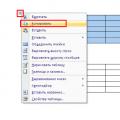 Как сохранить таблицу из интернета в word
Как сохранить таблицу из интернета в word Селфифон с плохими камерами
Селфифон с плохими камерами HTC Desire SV не включается, выключается, зависает?
HTC Desire SV не включается, выключается, зависает?